Keď sa v súbore, ktorý chcete otvoriť, nachádza potenciálne nebezpečný obsah (napríklad makrá, ovládacie prvky ActiveX, pripojenia údajov a ďalšie položky), na paneli hlásení sa zobrazujú upozornenia zabezpečenia. Prípadne máte súbor, ktorý je k dispozícii len na čítanie, a keďže ho chcete upraviť, potrebujete zapnúť úpravy. V takomto prípade sa zobrazí panel hlásení (žltý alebo červený) s ikonou štítu, ktorý upozorňuje na potenciálne problémy. Ak viete, že obsah pochádza z dôveryhodného zdroja, na žltom paneli hlásení môžete kliknutím na položku Povoliť obsah povoliť obsah a zmeniť tak súbor na dôveryhodný dokument, alebo môžete povoliť obsah pre danú reláciu. Na červenom paneli hlásení môžete kliknúť na text upozornenia. V zobrazení Office BackStage, ktoré sa zobrazí po kliknutí na kartu Súbor, môžete kliknúť na položku Upraviť napriek tomu.
Nasledujúce obrázky slúžia ako príklad panelov hlásení.



Ak nechcete zobrazovať upozornenia na zabezpečenie, panel hlásení môžete vypnúť. Taktiež môžete zapnúť panel hlásení a zvýšiť úroveň zabezpečenia.
Zapnutie alebo vypnutie upozornení zabezpečenia na paneli hlásení
-
V programe balíka Office kliknite na kartu Súbor.
-
Kliknite na tlačidlo Možnosti.
-
Kliknite na položku Centrum dôveryhodnosti a potom kliknite na položku Nastavenie Centra dôveryhodnosti.
-
Kliknite na položku Panel hlásení . Zobrazí sa dialógové okno Nastavenie panela hlásení pre všetky aplikácie balíka Office.
-
Zobraziť panel hlásení vo všetkých aplikáciách, keď je blokovaný obsah dokumentu Toto je predvolené nastavenie. Panel hlásení sa zobrazí spolu vtedy, keď sa zakáže potenciálne nebezpečný obsah.
Poznámka: Táto možnosť sa nevyberie a panel hlásení sa nezobrazí vtedy, ak vyberiete možnosť Zakázať všetky makrá bez oznámenia v oblasti Nastavenie makra v centre dôveryhodnosti.
-
Nikdy nezobrazovať informácie o zablokovanom obsahu Táto možnosť zakáže panel hlásení a bez ohľadu na nastavenia zabezpečenia v centre dôveryhodnosti sa nezobrazia žiadne výstrahy, ktoré sa týkajú problémov so zabezpečením.
-
Poznámka: Zmena možností panela hlásení v centre dôveryhodnosti nespôsobí zmenu panela hlásení v zabezpečenom zobrazení.
Nasledujúci obrázok je príkladom oblasti Panel hlásení centra dôveryhodnosti.
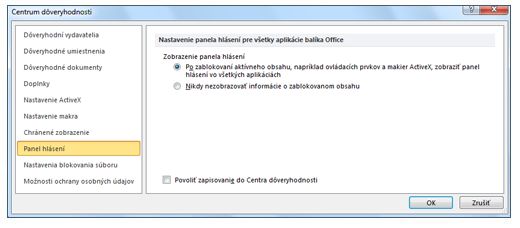
Dôležité: Odporúčame, aby ste nemenili nastavenia zabezpečenia v centre dôveryhodnosti. V opačnom prípade hrozí riziko straty údajov, krádeže údajov alebo narušenia zabezpečenia počítača alebo siete.










